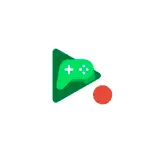
En aquesta senzilla instrucció sobre com gravar exactament la pantalla de vídeo d'Android mitjançant jocs de reproducció, sobre les funcions de gravació, característiques addicionals i restriccions d'aquest mètode.
- Funció de gravació de vídeo de la pantalla en jocs de reproducció
- Instrucció de vídeo
Ús de la funció de gravació de pantalla en jocs de reproducció
Per gravar el vídeo de la pantalla Android en jocs de reproducció, seguiu aquests senzills passos:
- Executeu l'aplicació de jocs de reproducció i seleccioneu qualsevol joc, no feu clic a "Play", però simplement feu clic a la icona del joc. Si voleu gravar no un vídeo del joc, sinó del vídeo de la pantalla (pantalla inicial i d'altres aplicacions), recomano triar els jocs que es carreguen durant molt de temps, però alguna cosa de mini-jocs incorporats en joc jocs.
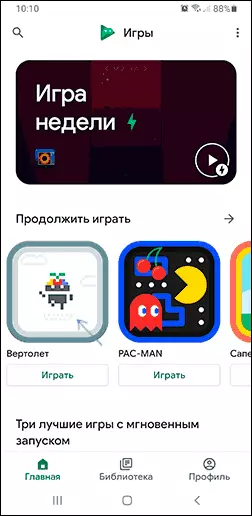
- Feu clic a la icona de la càmera a la cadena superior, seleccioneu la qualitat de l'enregistrament i feu clic a Inici.
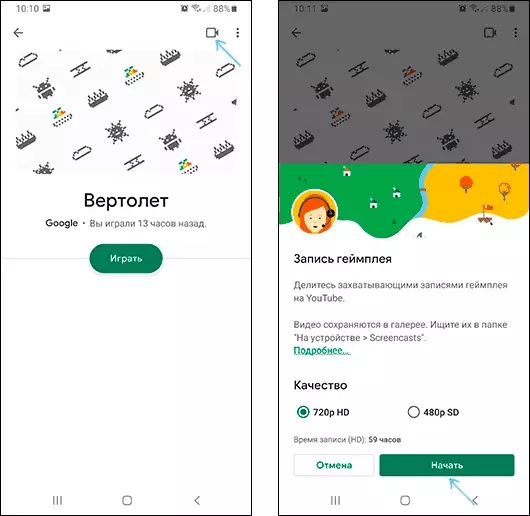
- El joc començarà automàticament, també pot aparèixer la notificació del sistema Android, on haureu de donar un permís per escriure la pantalla.
- Apareix la pantalla del joc, així com el botó per controlar el registre i el "cercle", en què hi haurà una imatge de la càmera frontal. La càmera frontal es pot apagar prement la icona de la càmera, el micròfon: prement la icona del micròfon.
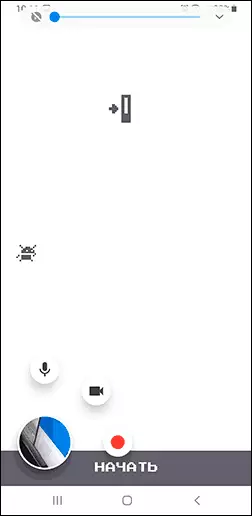
- Si es roda al joc (aneu a la pantalla inicial), els botons de control de gravació no desapareixeran, i encara podrem fer clic a la icona "registre" per gravar vídeo de la pantalla. Per completar la gravació, feu clic al botó de gravació i feu clic al botó STOP (Square).
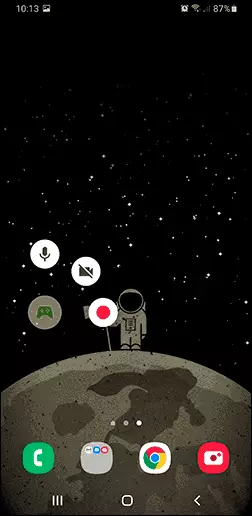
- Si premeu i manteniu premut el vídeo amb la imatge del vídeo de la càmera frontal (o GamePad, si desactivem la gravació de la càmera frontal), podeu transferir-la a qualsevol lloc convenient a la pantalla. Si la transfereu al centre de la pantalla, els controls d'entrada desapareixeran.
- Els fitxers de gravació de pantalla es guarden a la carpeta de les pel·lícules de la memòria del dispositiu intern.
Utilitzeu l'entrada de pantalla en aquesta aplicació és molt senzilla i no s'hauria de produir alguns problemes, fins i tot a l'usuari de principiants. Una oportunitat interessant per escriure vídeo de la càmera frontal d'Android simultàniament amb la gravació de vídeo.
Però, com es pot notar, hi ha un límit en la qualitat del vídeo gravat: només 720p, i no depèn de la resolució real de la pantalla del dispositiu o del seu rendiment. Per molts propòsits, això és suficient, però si necessiteu un registre en la resolució original, s'han d'utilitzar altres mètodes, la referència a la instrucció es dóna al començament d'aquest article.
Instrucció de vídeo
Ho vaig completar. Per cert, en el context del tema considerat, pot ser que sigui un material interessant de maneres inusuals d'utilitzar un telèfon o tauleta Android.
